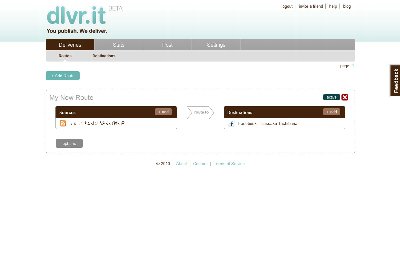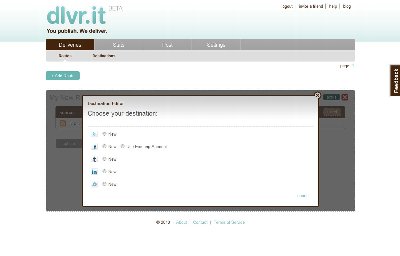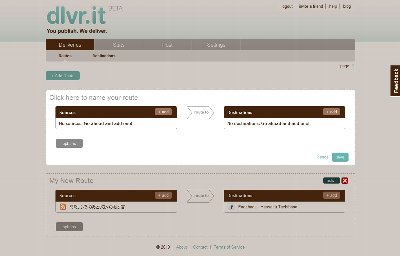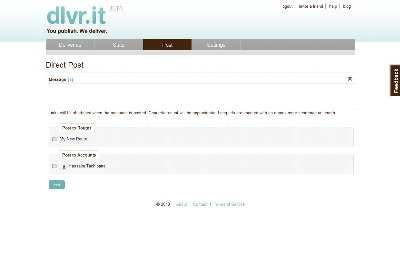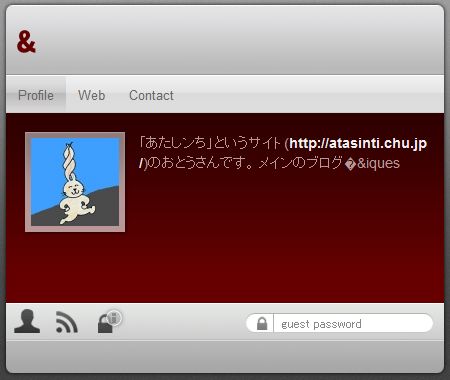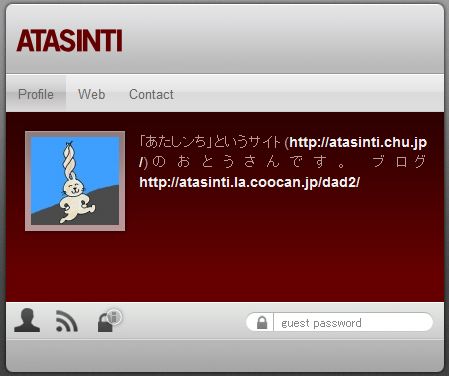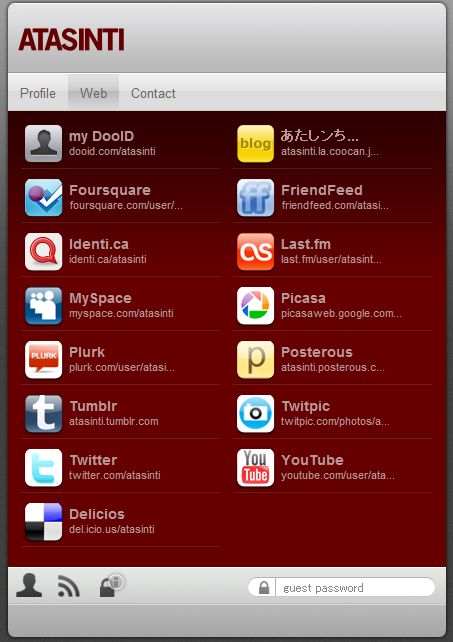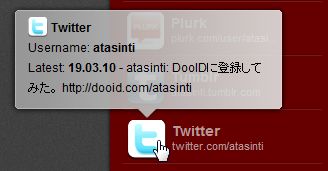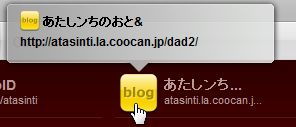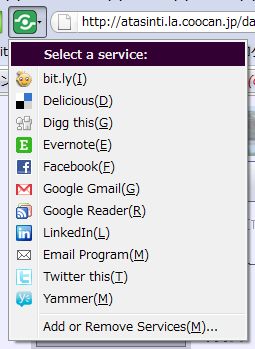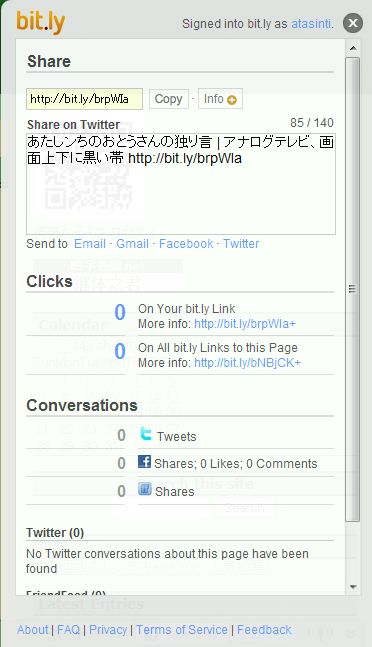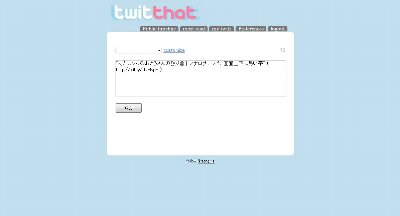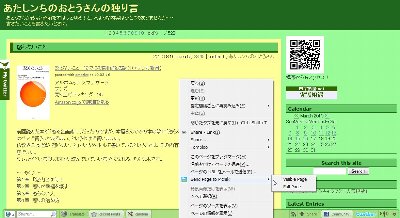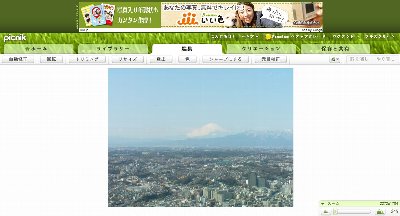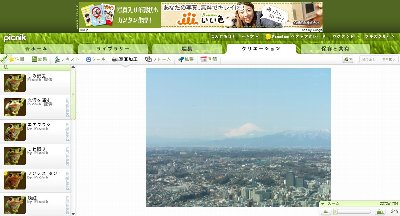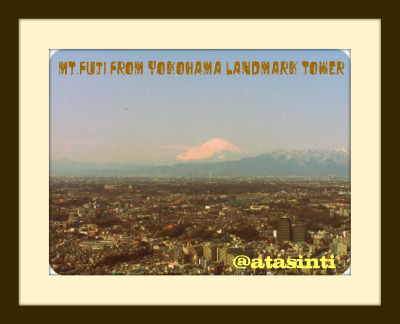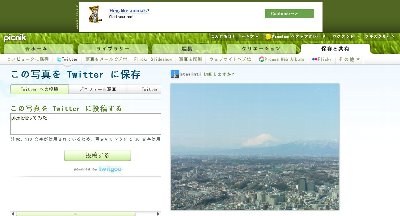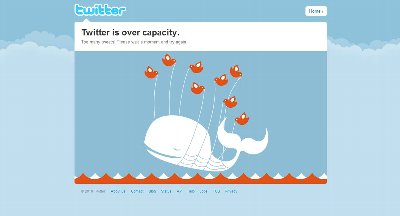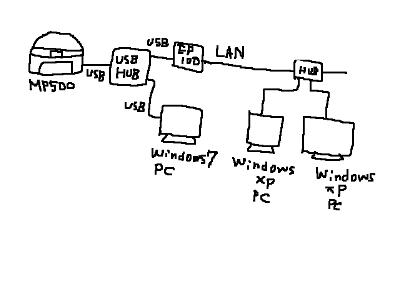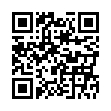前回までのあらすじ
パソコンが壊れて修理に出したら、もう保守部品保有期間を過ぎているので直せないとか言われたので、新しいパソコンを購入したら、OSがWindows7 だったわけだが、使用しているキャノンのプリンタ複合機用のキャノン純正のプリントサーバー EP100が Windows7に対応していないし、今後対応する予定もないという。そこで新しいプリントサーバを探したが、なんと我が家のプリンター MP500 には対応していない。「なんとかしてよ、キャノンさん」と問い合わせをしてみたが、なんともならないという回答。そこでこんなのはダメかなぁと下記の絵を添付して再度キャノンさんに問合せ。
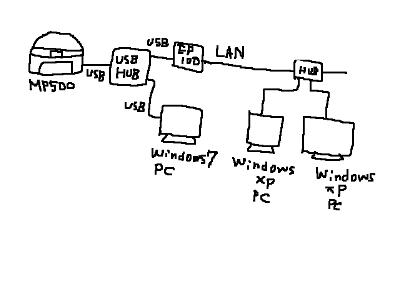
キャノンさんからの回答は「保証はしません。」というものでした。
じゃぁ、やってみようかな、と必要なUSB-HUBとかUSBケーブルとかを買いに行ったところで、壁にぶつかりました。
USBには以下のようなコネクタがあります。
タイプAはパソコンや、USB-HUBの分岐側のコネクタに。
タイプBはプリンターやハードディスクなどの周辺機器に。
mini Bはデジカメなどの機器に。またUSB-HUBの根元側に使われているものもあります。
そして市販のケーブルは、
(タイプA)======(タイプB)
(タイプA)======(mini B)
なのです。
上の絵のようにUSB-HUBを繋ごうと思うと、
[プリンターMP500](タイプB)===(mini B)[USB-HUB]
[USB-HUB](タイプA)===(タイプA)[PC]
[USB-HUB](タイプA)===(タイプA)[プリントサーバE-100]
ということで、(タイプB)===(mini B)のケーブル1本と
(タイプA)===(タイプA)のケーブルが2本、
必要なのですが、そのようなケーブルは売っていないのです。
(タイプA)===(タイプA)については、間になんか機械のついた、PCとPCを直接接続するときのケーブルがあるのですが、コレはちょっと違いそうですし、5000円近くするという高価なものです。
そもそもUSBはPC側をアップストリーム、周辺機器側をダウンストリームと呼んでおり、USB-HUBはアップストリームからダウンストリームの方向に分岐する機械なので、私が先週書いた図のように、
ダウンストリームからアップストリームの方向の分岐には対応していないようです。
ということで、USB-HUBの代わりに、USB切替機を繋ぐことにしました。
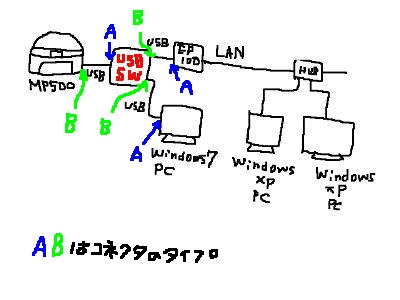
今回買ったのは以下。
手動で切り替えないといけないところがとーっても残念ですが、これで一応、新しいパソコンでも印刷できるようになりました。
ちなみに、パソコンで印刷ボタンを押してから、あっと思い出して、あわてて切り替えても大丈夫みたいです。
もっとも、プリンターMP500は最近調子が悪く、そろそろ買い替え時かなという話もあり、次の年賀状の季節までには、プリンターそのものを買い替えようと思っていますが。。。
My関連エントリー
続・続・ Windows7では印刷できない? at 2010.03.05
続・ Windows7では印刷できない? at 2010.03.04
Windows7では印刷できない? at 2010.03.02